Supponiamo che tu abbia configurato una macchina Centos 7 completamente funzionante per il tuo lavoro di sviluppo. Hai installato strumenti di sviluppo, pacchetti Linux, elementi essenziali per la compilazione come parte del tuo lavoro. In seguito, hai incasinato qualcosa nel tuo sistema operativo modificando alcune configurazioni importanti e il tuo sistema operativo non si avvia correttamente.
In questo momento, se non hai alcun backup sulla tua macchina, tutto il tuo lavoro è perso e devi costruire la macchina da zero. È qui che le istantanee tornano utili. Ogni software di virtualizzazione ha le caratteristiche degli snapshot.
[ Potrebbe piacerti anche:Guida introduttiva a VirtualBox in Linux ]
Istantanea è una copia point-in-time che ci consente di salvare lo stato della macchina e di ripristinare lo stato della macchina ogni volta che è necessario utilizzando queste istantanee. Virtualbox Manager fornisce un'interfaccia facile da usare per gestire le istantanee.
Creazione di istantanee in Virtualbox
È possibile scattare un'istantanea quando la macchina è in esecuzione o spenta. Ci sarà una differenza con le istantanee quando scatti in due stati diversi. Quando si acquisisce un'istantanea quando la macchina è in esecuzione, l'istantanea verrà portata in qualsiasi stato si trovi la macchina in quel momento. Tutte le applicazioni in esecuzione, gli strumenti che hai aperto nella tua macchina verranno catturati.
Per lavorare con gli snapshot, seleziona la tua macchina virtuale e fai clic sull'icona come mostrato nell'immagine sottostante.
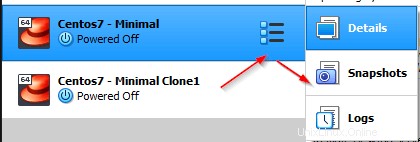
Dopo aver aperto l'istantanea menu avrai le seguenti opzioni per prendere il controllo della tua istantanea. Nell'immagine sottostante, puoi vedere uno "Stato attuale ” questo è lo stato della macchina Guest attualmente in esecuzione.
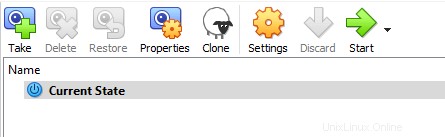
Per scattare una nuova istantanea, premi il pulsante "SCATTA " o premi "CTRL+MAIUSC+T" . Ti verrà chiesto di inserire il nome e la descrizione di un'istantanea per la tua istantanea.
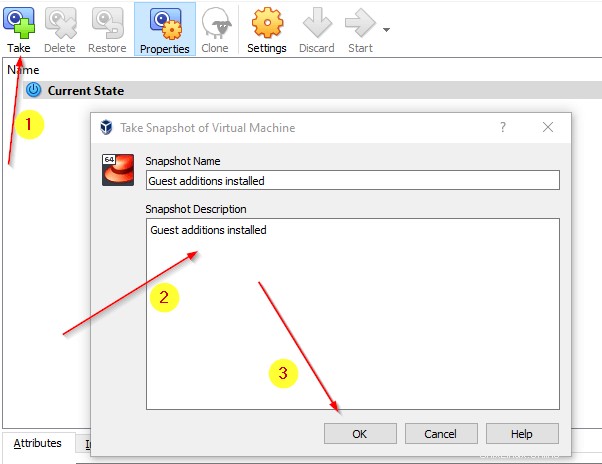
Dopo aver fatto clic su ok pulsante vedrai le istantanee come mostrato nell'immagine sottostante. Ho anche preso un paio di istantanee dopo aver installato alcuni pacchetti.

Gli snapshot vengono archiviati nella directory di installazione della VM. Puoi trovare una directory chiamata Istantanee dove tutti i tuoi snapshot .vdi vengono creati i file.
$ ls -f $ ls -f Snapshots/

Ripristino delle istantanee in Virtualbox
Ora puoi tornare allo stato precedente della macchina virtuale ripristinando gli snapshot. Vai a Istantanea manager, seleziona lo snapshot a cui vuoi passare e premi Ripristina .
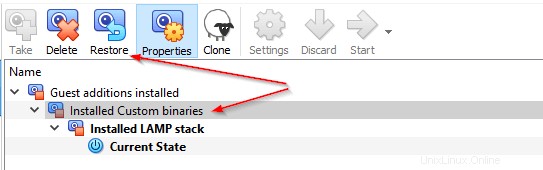
Ora l'istantanea verrà ripristinata e quando avvii la macchina partirà dall'istantanea corrente che hai ripristinato. Guarda dall'immagine sottostante lo stato corrente che ora deriva dall'istantanea ripristinata.
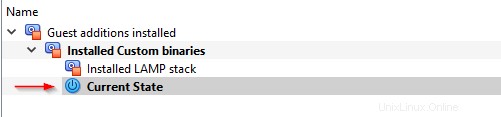
Rimozione delle istantanee in Virtualbox
Per rimuovere l'istantanea, vai a Gestione istantanee e seleziona l'istantanea, quindi premi Elimina Icona. Rimuoverà lo snapshot.
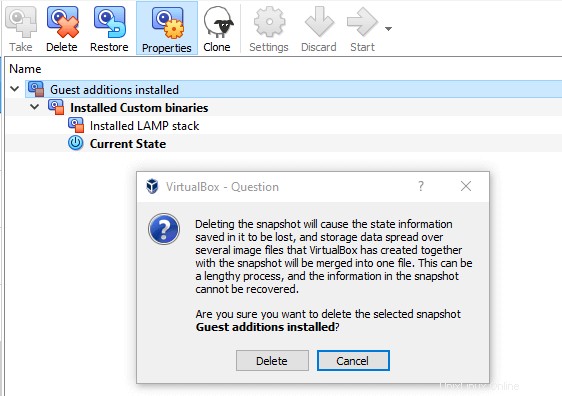
Nel prossimo articolo daremo un'occhiata a come clonare le tue macchine virtuali in VirtualBox.